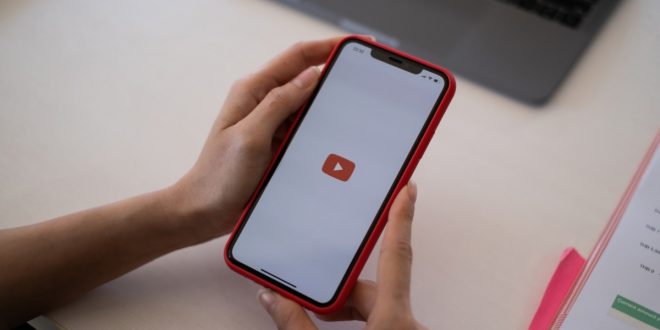YouTube adalah platform video yang sangat populer, dan banyak dari kita menghabiskan waktu menonton video favorit di iPhone. Tetapi, apakah Anda tahu bahwa Anda dapat meningkatkan pengalaman menonton YouTube di iPhone dengan menguasai fitur minimasi? Dalam artikel ini, kami akan membahas Cara Minimize YouTube di iPhone untuk mengoptimalkan pengalaman menonton Anda di iPhone serta beberapa tips berguna lainnya.
Manfaat Minimize Aplikasi YouTube di iPhone
Sebelum kita melangkah lebih jauh, mari kita bahas mengapa Anda mungkin ingin meminimalkan aplikasi YouTube di iPhone:
- Multitasking: Dengan meminimalkan aplikasi YouTube, Anda dapat menjalankan beberapa tugas sekaligus. Misalnya, Anda dapat menjawab pesan, memeriksa email, atau menjelajahi web sambil menonton video.
- Hemat Daya Baterai: Menonton video secara konstan dengan layar aktif dapat memakan banyak daya baterai. Dengan meminimalkan YouTube, Anda dapat menghemat daya baterai sekaligus tetap menikmati audio dari video.
- Privasi: Dalam situasi di mana Anda ingin hanya mendengarkan audio tanpa menampilkan video, seperti saat mendengarkan musik di YouTube, meminimalkan aplikasi memungkinkan Anda untuk menjaga privasi tanpa perlu menampilkan layar.
- Mendengarkan Musik: Anda dapat menjalankan video musik di YouTube dan meminimalkan aplikasi untuk mendengarkan audio sambil menjalankan aplikasi lain atau mengunci layar iPhone Anda.
- Panduan Belajar: Ketika Anda menonton panduan belajar atau tutorial di YouTube, meminimalkan video memungkinkan Anda untuk mengikuti instruksi dengan lebih baik sambil melangkah melalui langkah-langkahnya.
- Pemutaran Musik Latar Belakang: Anda dapat meminimalkan aplikasi YouTube untuk memutar musik latar belakang saat Anda bekerja atau bermain game di iPhone Anda.
Cara Minimize YouTube di iPhone Anda
Ada beberapa metode yang dapat Anda gunakan untuk meminimalkan aplikasi YouTube di iPhone Anda, dan semuanya sangat sederhana. Berikut beberapa cara yang bisa Anda coba:
1. Menggunakan Gesture Multitasking (Hanya iPhone dengan Face ID)
Jika Anda memiliki iPhone dengan teknologi Face ID (misalnya, iPhone X atau yang lebih baru), Anda dapat menggunakan gesture multitasking untuk meminimalkan aplikasi YouTube dengan mudah:
a. Saat berada di aplikasi YouTube, geser dari bawah layar ke atas, dan tahan sebentar di tengah layar. b. Aplikasi YouTube akan berkurang ukurannya dan ditempatkan di latar belakang, memungkinkan Anda untuk menjelajahi atau menjalankan tugas lain.
2. Menggunakan Tombol Beranda (iPhone dengan Tombol Beranda Fisik)
Jika Anda menggunakan iPhone yang masih memiliki tombol beranda fisik, Anda dapat meminimalkan aplikasi YouTube dengan langkah-langkah berikut:
a. Saat berada di aplikasi YouTube, tekan tombol beranda di bagian bawah iPhone Anda. b. Aplikasi YouTube akan berkurang ukurannya dan pindah ke layar beranda, memungkinkan Anda untuk membuka aplikasi lain atau kembali ke menu utama.
3. Menggunakan Fitur Picture-in-Picture (PiP)
PiP adalah fitur yang memungkinkan Anda untuk meminimalkan video di YouTube dan menjaga video tersebut bermain dalam jendela kecil di layar, sementara Anda menjelajah atau menggunakan aplikasi lain. Sayangnya, pada saat penulisan artikel ini (2022), fitur PiP di YouTube hanya tersedia melalui layanan berbayar, YouTube Premium. Jika Anda berlangganan YouTube Premium, Anda dapat mengaktifkan fitur PiP dengan langkah-langkah berikut:
a. Buka aplikasi YouTube. b. Putar video yang ingin Anda tonton. c. Geser video ke luar layar ke salah satu sudut layar. d. Video akan menjadi jendela kecil yang dapat Anda perkecil atau perbesar sesuai keinginan Anda.
4. Menggunakan Browser Web
Jika Anda tidak memiliki akses ke fitur PiP dan ingin tetap menjalankan video YouTube di latar belakang, Anda dapat mencoba melakukannya melalui browser web di iPhone Anda. Berikut langkah-langkahnya:
a. Buka browser web di iPhone Anda (Safari atau browser lainnya). b. Buka situs web YouTube dan temukan video yang ingin Anda tonton. c. Putar video tersebut. d. Keluar dari aplikasi browser web dan kembali ke layar beranda iPhone Anda. Video akan terus bermain di latar belakang.
5. Menggunakan Aplikasi YouTube Alternatif
Beberapa aplikasi pihak ketiga yang dirancang khusus untuk menonton video YouTube juga menyediakan fitur minimasi. Misalnya, aplikasi ProTube memungkinkan Anda untuk meminimalkan video dan melanjutkan menonton sambil menjalankan tugas lain. Jika Anda mencari pengalaman menonton yang lebih kaya dengan fitur minimasi yang kuat, aplikasi pihak ketiga mungkin merupakan pilihan terbaik.
Tips Minimize YouTube di iPhone
- Pengaturan Aplikasi YouTube: Pastikan Anda memeriksa pengaturan aplikasi YouTube Anda untuk memastikan bahwa fitur minimasi diaktifkan. Di dalam pengaturan, Anda akan menemukan opsi untuk mengizinkan atau menonaktifkan pemutaran di latar belakang atau fitur Picture-in-Picture jika Anda berlangganan YouTube Premium.
- Wi-Fi dan Data Seluler: Ketika Anda meminimalkan aplikasi YouTube, pastikan Anda terhubung ke jaringan Wi-Fi, terutama jika Anda memutar video dalam kualitas tinggi. Ini membantu menghindari penggunaan data seluler yang berlebihan.
- Kualitas Video: Jika Anda ingin meminimalkan aplikasi YouTube untuk mendengarkan audio saja, Anda dapat menurunkan kualitas video ke yang lebih rendah, yang akan menghemat data dan memungkinkan video berjalan lebih lancar.
- Memeriksa Kompatibilitas: Pastikan bahwa metode minimasi yang Anda gunakan kompatibel dengan versi iPhone Anda. Jika Anda memiliki model iPhone yang lebih lama, beberapa fitur mungkin tidak tersedia.
- Menggunakan Mode Gelap: Jika Anda sering menonton video di malam hari, aktifkan mode gelap pada aplikasi YouTube untuk mengurangi cahaya biru yang dapat mengganggu tidur Anda.
Penutup
Mengoptimalkan pengalaman menonton video di iPhone Anda dengan fitur minimasi adalah cara cerdas untuk menggabungkan hiburan dengan produktivitas. Dengan mengikuti langkah-langkah dan tips yang telah dijelaskan di artikel ini, Anda akan dapat memanfaatkan YouTube secara lebih efisien dan menyesuaikan pengalaman menonton sesuai keinginan Anda.
Pilihan untuk cara minimize YouTube di iPhone Anda sangat tergantung pada preferensi Anda dan kebutuhan spesifik Anda. Cobalah berbagai metode yang telah dijelaskan di atas dan pilihlah yang paling sesuai dengan cara Anda menonton video di YouTube. Dengan pengetahuan ini, Anda dapat mengambil kendali lebih besar atas perangkat iPhone Anda dan menjadikannya alat yang lebih fleksibel dan multifungsional.
 Tekno & Kripto Kumpulan Berita Cryptocurrency Dan Informasi Aplikasi Terpercaya
Tekno & Kripto Kumpulan Berita Cryptocurrency Dan Informasi Aplikasi Terpercaya